
皆さんこんにちは、へっぽこ漫画描きのおくとばです。
CGイラストを楽しむにあたって欠かせないもの、それはお絵描きソフトとペンタブです。
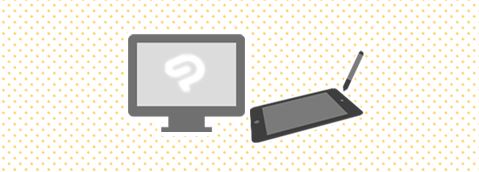
そしてペンタブには板タブタイプと液タブタイプがありますが、みなさんはどちらが好みでしょうか。
私は長年板タブを愛用しています。
もちろん液タブに憧れた時期もありましたが、今では自分のスタイルに合っていることからもう板タブ一択になりました。
今回は
- 板タブだからこそのメリット
- 板タブの慣れ方
- 板タブだからできる活用例
- 結論:板タブに向いている人とは?
この4点についてご紹介したいと思います。
実際板タブを使い続けている私なりの活用法を熱めにご紹介したいです。
それではどうぞ〜★
こんな方におすすめ
- 板タブに慣れる方法を知りたい
- 板タブか液タブかで購入を迷っている
- 板タブの良いところを模索している
目次
はじめに:ペンタブとその種類について
ペンタブとは?
まず、ペンタブについて簡単にご紹介したいと思います。
ペンタブとは簡単にいうとペン型のマウスのようなものです。
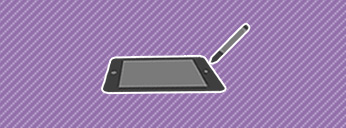
主にパソコン上でイラストや漫画を描く際、ペンやブラシのように使うことができる、CG作業にはなくてなならないデバイスです。
ちなみに、私が愛用しているのは【Wacom Intuos Pro Mサイズ 】です!
大体のペンタブレットのペンサイドにはマウスの<右クリック>を設定できるボタンもついており、一般のマウス代わりに使うことも可能です。

そしてペンタブには、主に種類として液晶タブレット型と板タブレット型の2つにわけることができます。
液タブは液晶タブレットに直接描くタイプです。
対して板タブは手元の板タブレットに描き、モニター画面で確認するタイプす。
液タブのメリット・デメリット
液タブは液晶画面に直接描くタイプで、紙に描くのと同様の体勢で臨めるのでアナログ描きから割と抵抗なく入れると思います。
対して板タブは手元の板タブレットに描き、目線はモニターに向けないといけません。
なのでアナログからこちらに入ろうとすると、慣れるまでその使いづらさにかなり辟易とするかもしれません。
ここが板タブの圧倒的なデメリットだと思われます…
まず「アナログで絵を描くことが大好き!」という方は間違いなく板タブではなく液タブがおすすめです。
また、液タブとは少し異なりますが
iPadなどのタブレット型パソコンを用いて、ipad版お絵かきソフト(クリスタやメディバンなど)を仕様することで、まさしくそのタブレット一枚で場所を問わずお絵描きすること方法も近年になり出てきました。
自由時間を確保しづらい、またパソコンを買うほどの予算がないという方にはこのタブレットPC版がとても便利です。
液タブのメリット
- アナログ描きの姿勢と変わらないので作業に慣れやすい
- タブレットPCに描く際は、さらに場所を問わずに作業ができて便利
では、液タブのデメリットはどこか、というとまず価格が高いことでした。
けれど現在、数年前とは考えられないくらい安くなっています。
先ほどご紹介した3万円台のワコム液タブより、ランク上のものでさえ5万円台…
数年前の板タブの、コスパ良い方のモデルと同等くらいのお値段、末恐ろしい…!!
この記事を書きつつも、
今現在わざわざ板タブを買う人はいるのか………?
と思ってしまいます…
ではここで、
- 板タブが液タブに勝つメリットはあるのか
- どういった活用をすれば液タブ以上の価値があると思えるのか
私なりにおススメしたい理由を、以下に詳しくご紹介していきます!
ここが最高★クリスタで板タブを用いるメリット
液タブに勝る板タブのメリット、それは詳しく書くと調節の効く精度の高さなどいろいろあるようですが、自分の中では圧倒的に以下の4点になります。
- 姿勢が楽である
- 画面を大きく見渡せる
- 左手デバイスとの相性が良い
- 即キーボードを叩ける
板タブ作業は姿勢が楽

液タブはワイヤレスかどうかにも寄りますが、比較的自由な姿勢で描くことが魅力です。
が、正しい姿勢に近くない限り、どうしても作業時間に限りが出てきます。
板タブは作業場所を多いに制限されますが、それでも比較的正しい姿勢を持って作業するため身体への負担は軽減されます。
要は液タブだろうが板タブだろうがなるべく身体に無理ない姿勢で、ということですが…
ただ、デスクワークスタイルだと
「つい作業に没頭しすぎて、いつの間にか無理な姿勢をとっていて身体が凝る」
という事態がほぼないため、やはりこの点が一番の魅力だと個人的には思います。
画面を大きく見渡せる
ここも液タブと比べて大きく取り上げられる、板タブの大きなメリットです。
液タブの場合は線を描くときどうしても利き手に画面が隠れてしまいますが、板タブの場合は常に全体が見える状態になります。
また、PC画面ありきの作業環境であるため、必然的に画面が大きく見渡せて快適です。
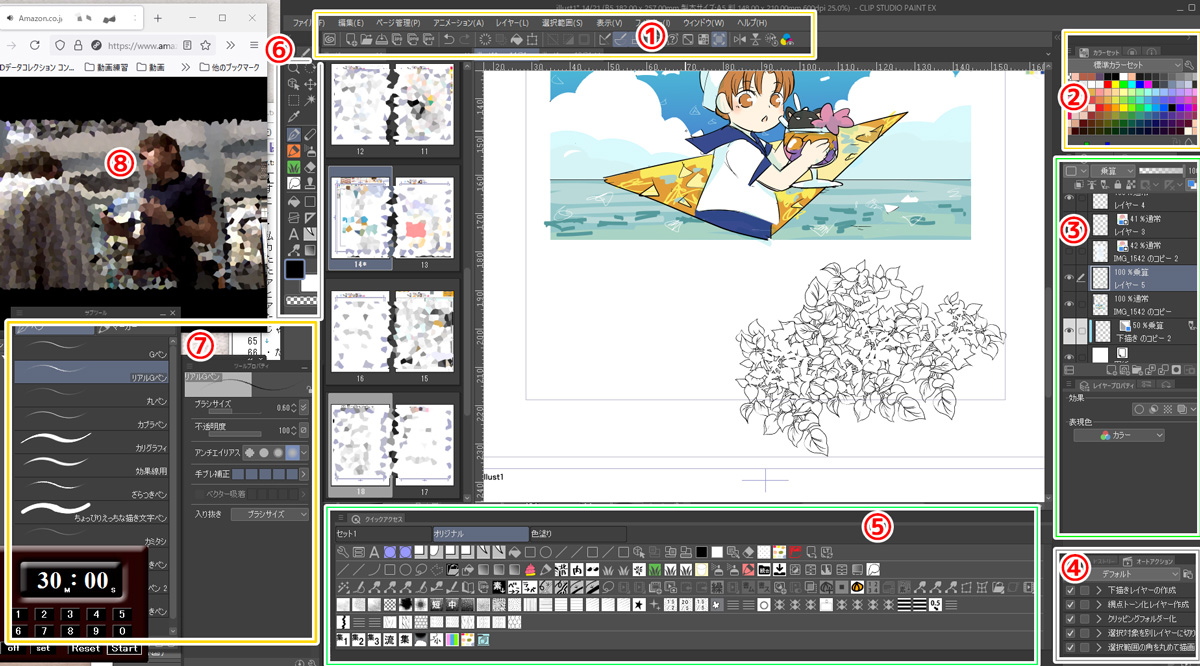
ワークスペースカスタマイズでもご紹介した通り、余ったサイドの空間に配信動画サイトを並べながら作業できるなどの堕落空間も作り出せてしまうわけです。
-
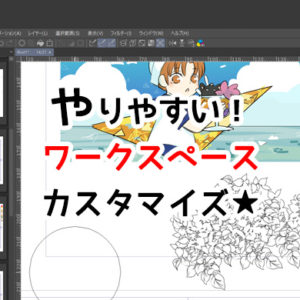
-
自分にとっての「やりやすい!」を作るワークスペースのカスタマイズ
クリップスタジオではパレットを比較的自由な位置に置き、自分の作業のしやすいよう作業場(ワークスペース)をカスタマイズすることが可能です。 今回はこのワークスペースのお勧めの使い方を簡単に ...
左手デバイスとの相性が良い
私は、漫画やイラスト制作の作業に置いて、一貫してデスクPC&ペンタブ(板タブ)を使っているわけではありません。
プロットやセリフ打ちなどの段階はスマホのテキストアプリを使用していますし、
ネームやラフ下描きなど、非常に汚い線で済ませられることはiPad(お絵描きソフトメディバン)&アップルペンシルを愛用しています。
-
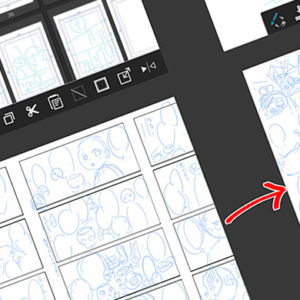
-
スマホ&iPadで作成!漫画ネームおすすめ方法【ラフスタイルで時短】
こんにちは、素人漫画描きのおくとばです。 みなさま、漫画制作はかどっていますでしょうか。 「描きたいことが湧き出るように出てきて、それを組み立てるのが大好き! ...
やはり頭を使う作業時に、好きな場所で好きな体勢で直感的に殴り書きできるのは大変快適です。
けれども
- セリフ入れ
- ペン入れ
- トーン貼りやベタなどの仕上げ
の段階になると、私の場合はデスクトップPCにて、板タブ&左手デバイスと使用した方が圧倒的に倍速で作業が進みます。
-

-
クリスタ漫画制作を50倍早くする!【ショートカット&左手デバイス】
今回は、クリスタでの 作業を50倍早くするといっても過言ではない 左手デバイス&ショートカット設定のスーパーコンボ についてご紹介したいと思います。 特にこの左手デバイス! ...
特に、ショートカットキーをフル活用する際には、普通ペンタブを挟んでキーボードを打とうと思うと姿勢がかなり苦しくなります。
ですが、左手デバイスを使用することでキーが非常に効率良く押しやすくなるだけでなく、さらによりよい姿勢が保て、快適に作業することができます。

すぐにキーボードを使える

例えばストーリーエディターでセリフを入れたり、フキダシの配置を行っている作業の時など、否応なしにも文面を見直している間に「やっぱり言い回しを変えたい!」となるのはよくあることです(私だけ?)。
こんな時、板タブであればすぐそばにあるキーボードに手を伸ばしてセリフ変更するべくキーを打ち直すことにも即対応可能です。
-
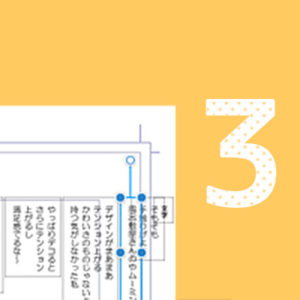
-
正直面倒なクリスタ【ストーリーエディター】とお友達になる3ステップ
皆さんこんにちは。へっぽこ素人漫画描きのおくとばです。 今回はクリップスタジオ<EX>搭載のセリフ編集機能「ストーリーエディター」の使い方のコツについて、自己流 ...
-
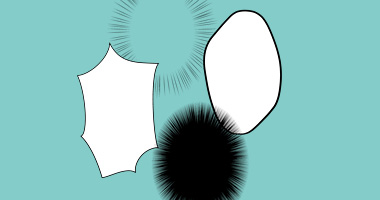
-
秒でできる!CLIP STUDIOの効率【吹き出しづくり】
アナログではひと苦労する吹き出しづくりも、 クリップスタジオでは一瞬! シンプルな形から複雑な雲型・集中線型まで、すべて数秒で作成できます。 & ...
まあここも、液タブでも慣れたら造作ないことになるかもですが・・(^◇^;)
それでは次に、板タブの最大のデメリット、慣れるのに時間がかかる、この対処法についてご紹介します。
板タブに慣れるには ~クリスタおすすめ練習法~
では本題、使いづらい板タブレットに慣れるためにはどういった方法があるのかです。
それはずばり、超、超基本的なことですが、
1日15分、板タブに触れて線画を描く
これに尽きます。
超単純ですね…けれど、本当にこれに尽きます
超シンプル★一週間板タブ練習の内容
- 完成された人物線画を用意
- 下描き(青色薄表示)にしてキャンバスに並べる
- ペン入れ用のレイヤーを用意する
- 毎日15分ほど、3.レイヤーに2.の下描き線画をなぞるようペン入れする
至極単純ですが、苦手意識は感じつつもこのように毎日触り続けることで、人はいずれは慣れます。
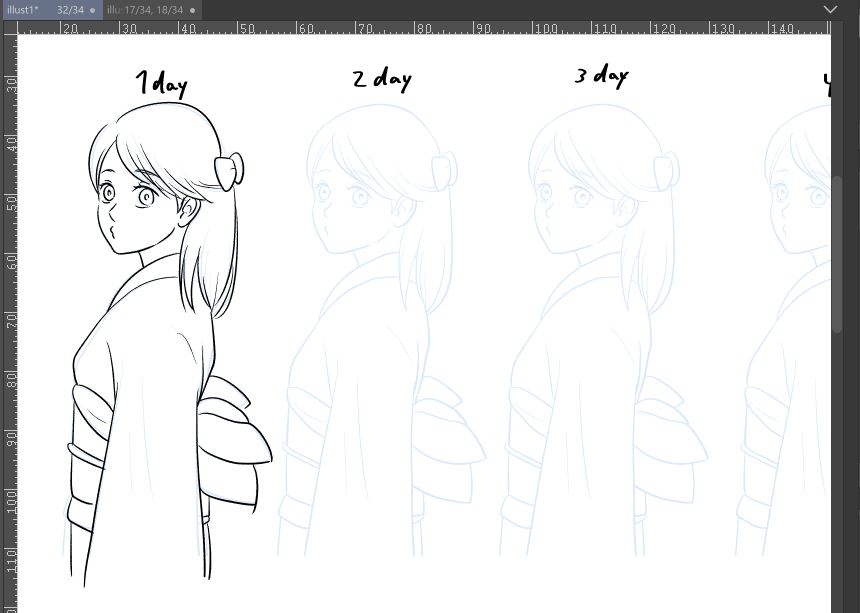
一週間も続けると、初日よりも明らかに上手く、早く、また慣れた手つきで描き上げられることを実感できてお勧めです。
もともと私は、板タブを選んだ理由は価格的な面からでした。
とにかくCGに憧れて、液タブも使ってみたかったのですが、当時はゆうに10万円以上だったので手が出せず…………
けれどやはり中々描きづらい中続けるのはモチベーションダダ下がりで、はじめは早々にペン入れ練習をあきらめ、線画をスキャナーで取り込んで色塗りを中心に楽しんでいました。
けれども、当時学生だったある日、ひょんなことから自腹でコミスタを買い取らなくてはいけない事態になり…
ちなみにコミスタとは、クリスタの前時代ソフトです。
遠い昔の話…
当時コミスタEXは5万以上しました。
もちろん、学生の自分にはかなりの痛手で…
「これは何がなんでも使いこなせるようになろう」と、仕方なく強く誓うことになり、全く慣れない線描きに嫌になりながらも1日15分やり続け…………
結果一週間やりつづけたところ、だいぶ慣れました。
ちなみに、これは
×線画をある日急に上手に描けるようになった
というわけでなく、
〇練習してた自転車に、ある日急に乗れるようになった
という感覚に近いです。
「あ、なんか慣れた」という感覚が、約一週間でやってくると思います。
もともと人は大体3日で環境に慣れるらしいので意外とやってみたら慣れるものなんでしょう(^◇^;)
というか、そもそもその3日坊主が最大のネックなんですよね。。。
辛いと思いますが、「15分が無理なら1分だけ」のつもりで毎日さわり続けてください!!
英語の聞き取りなんかもよく「半年くらいでなんとなく聞き取れるようになった。自転車に急に乗れた時みたいに」という話を聞くので、個人差はあると思いますが英語を習得するよりはずっとずっと楽なはずです!
ところで、
板タブには慣れはしたけど、いつまでたっても線画が思い通りに描けない・・・このままではいつまでたっても早く線画を仕上げられない!
という方。
クリスタならではのとっておきの裏技があります!
板タブだからできる裏技★活用例
ベクターレイヤー&線つまみツールと合わせて活用
一週間の板タブ練習を経て、クリスタで線画を書くのに慣れてきたとはいっても、だからといってゴリゴリに線画が上手くなれるかというと、やはり個人差があります。
ちなみに、いまだに私は絵が下手なままです
これは明らかにデッサン練習不足もあります。。。
そもそもの画力UPでおすすめの練習法についてはこちらでおすすめしていますので、よろしければご覧ください↓
-

-
絵力UPに効果大!さいとうなおき先生の【3日間上達法】を繰り返した件
何より、長年悩んでいた 「いくら練習しても、魅力的な人間に仕上がらなかった理由」 がようやくわかりました。 今回はその理由も含め、さいとうなおき先生の「三日間上達法」で得た ...
ただそれとは別に、線画を思い通りの位置に矯正できるクリスタならではの超救世主がいます。
それはズバリ、ベクターレイヤーと線つまみツールです!
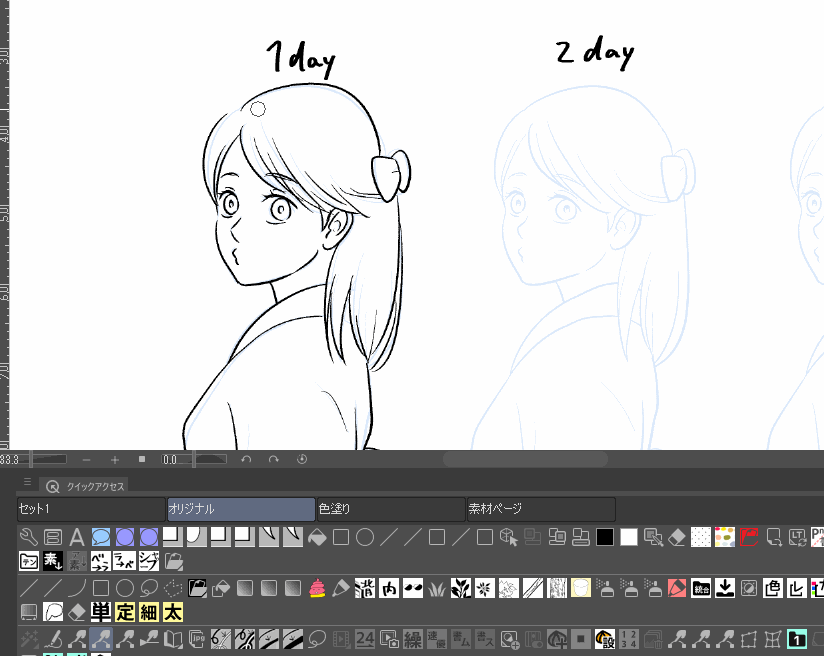
-

-
【初心者おすすめ】下描きのデッサン狂いを楽々解消★ベクターレイヤー
こんにちは、へっぽこ漫画描きのおくとばです。 みなさん、特に初心者の方はクリスタにて<ささっと描いた自分の絵+下描き>を改めて見た時に、 デッサン狂い、半端ない・・・・・・ ...
これさえあれば、思い通りの箇所に線画を簡単に移動することができます。
左手デバイス、クイックアクセスとの合わせ技でこの線つまみツールは格段と使いやすくなるので、ここで大幅に作業効率をカバーできると思います。
そこまで線画をうまくなることを極めたいと思ってはいない方(身も蓋もない)、おすすめです!!
その他パソコン便利機能との素早い連携
さきほどにも少しご紹介しました
- 左手デバイスとの相性がいい
- 動画配信サイトも作業中に見れる
- キーボードにすぐ手が伸ばせる
と同じ系列で、パソコンならではの以下の作業がスピーディにこなせます。
- 調べ物がすぐできる
- あらゆるフォルダ(資料や画像)にすぐアクセスできる
- キャプチャ画像が即貼り付けられる
パソコン作業だと、思いついた時にネット上、またパソコン内にストックしていた写真や素材集等の資料探しにも素早く対応できます。
たとえば、「素材一覧を見やすくする裏技」記事でご紹介した下図のような「手ポーズの一覧」。
購入した手の素材集が入ったフォルダを「特大アイコンで表示」した状態でスクリーンショットをとったものを貼り付けて作りました。
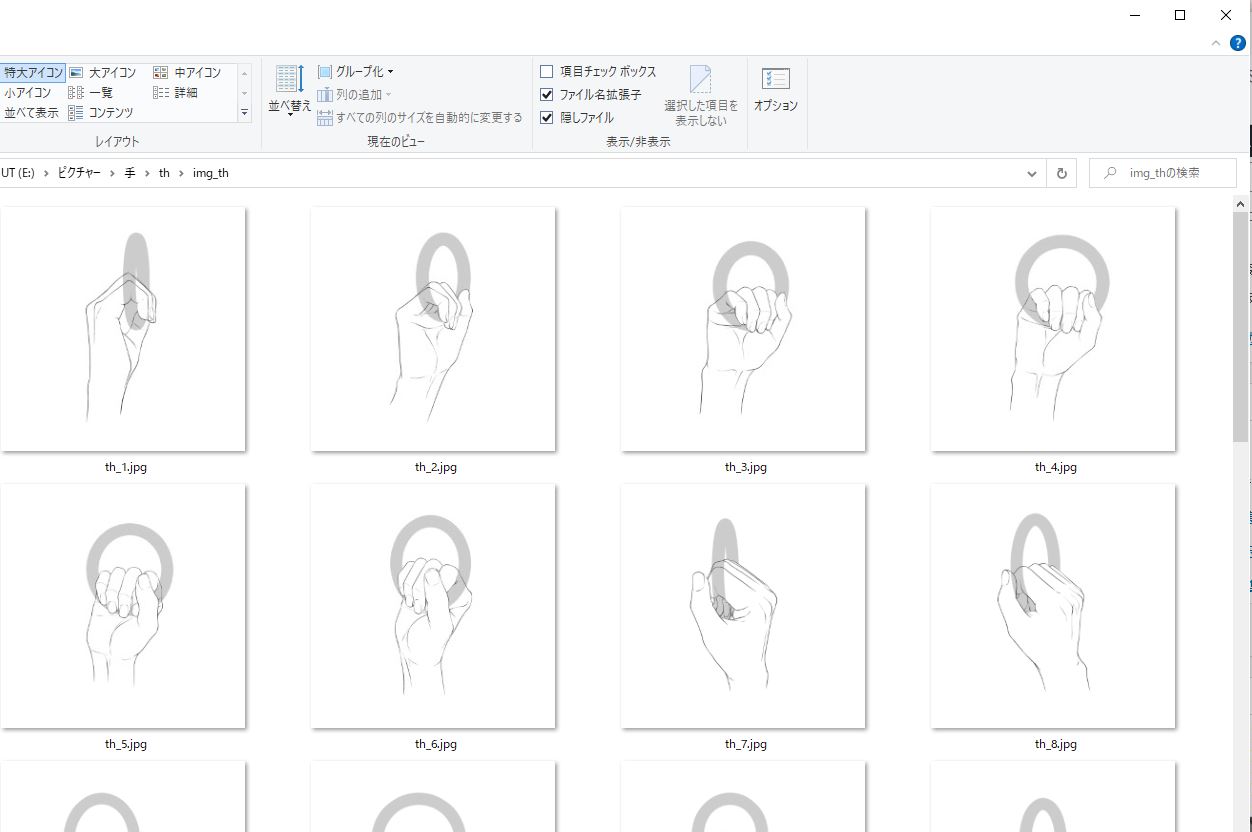
↓
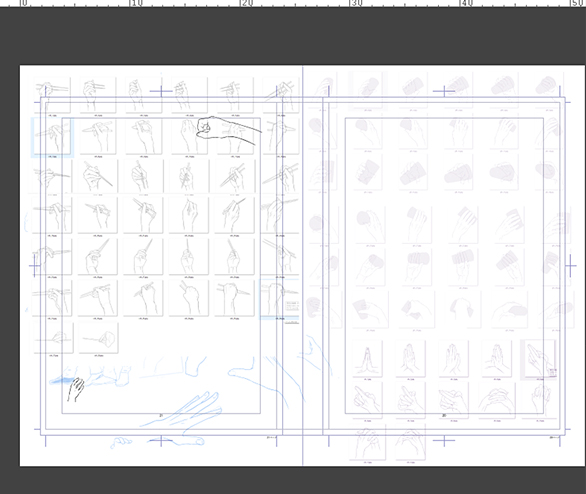
-
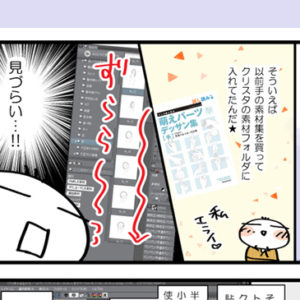
-
【素材整理でさらに効率UP!】自己流で<素材一覧>を作る裏技
みなさんこんにちは、素人漫画描きのおくとばです。 今回は漫画を描く作業をより早く、より快適に!するための、<オリジナル【素材一覧】>の作り方をご紹介したいと思います。 完全 ...
パソコン使用が前提の板タブ作業だと、こういった手抜き作業に素早く対応できます★
他にも、スマホで打ったセリフをストーリーエディターにコピペする作業や
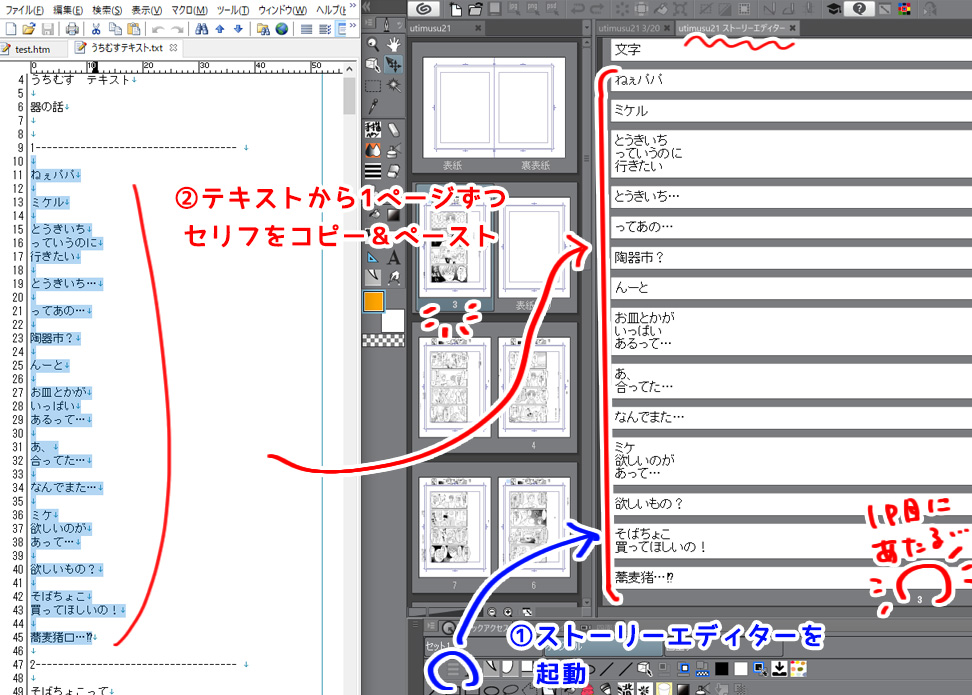
ipadで描いた汚いラフ下描きをページにコピー&ペーストする作業も手早くできます。
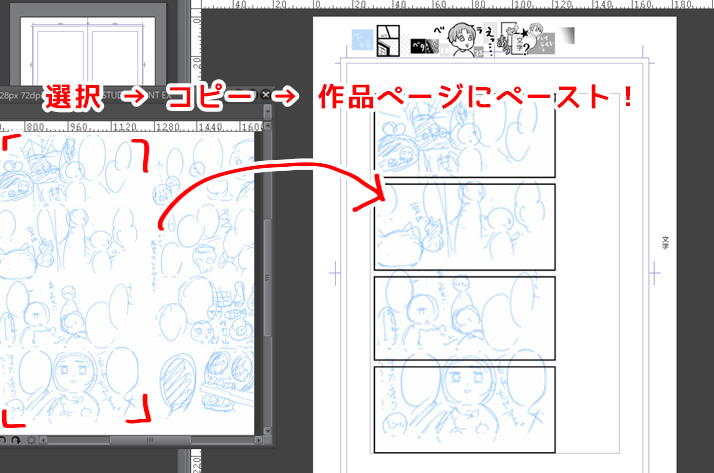
-
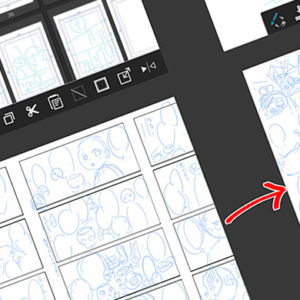
-
スマホ&iPadで作成!漫画ネームおすすめ方法【ラフスタイルで時短】
こんにちは、素人漫画描きのおくとばです。 みなさま、漫画制作はかどっていますでしょうか。 「描きたいことが湧き出るように出てきて、それを組み立てるのが大好き! ...
結論:ペンタブは<板タブ>が向いている人とは
ここまでに、板タブと液タブ、それぞれのメリット&デメリットを簡単にご紹介しました。
結論、どちらが良いかと考えると、以下のようになりました。
- 紙に絵を描くことが大好きな方は液タブ
- 効率的に手早く作業を終わらせたいという方は板タブ
絵を描くことよりも画面全体の調整・演出にこだわりたい!
という方は絶対板タブがおすすめです!
理由は前章でもご紹介した以下の3点。
- 姿勢面
- 重装備型の左手デバイスとの相性
- 画面を大きく使える操作性
「線画を描いている時間が一番楽しい!」
という方には、やはり直感的に描ける液タブが楽しくておすすめだと思います。
ちなみに、ある神絵師さんはアナログでペンにインクをつけて線画を描くことが大好きなため
- 下描きまでは液タブで作業
- 完成した下絵を印刷
- トレースして実際に原稿用紙にインクでのペン入れを行う
という工程で描かれているそうで…
やはり、適材適所ですね‼︎
おまけ:愛用の板タブ<Intuos pro>&姿勢保持アイテム
クリスタ作業時愛用のワコム板タブ
前述しましたが、私が現在愛用している板タブはこちらになります。
おすすめポイント
- コスパが良い
- サイズを3サイズから選べる
- 替え芯が多く常備されている
- 描き味快適
- (私の場合)壊れにくく、長持ち!
デスクに置くのに、大きすぎず小さすぎず、重宝しています。
特にS/M/Lの3サイズ展開なので、作業場所に照らし合わせてちょうど良いサイズを選ぶことができます。
また、ペンスタンドの中に、替え芯が種類豊富に内蔵されています。
が、私は今のところスタンダードタイプしか使っていません。
そして、私の筆圧は普通レベルだと思うのですが、一度しかまだペン先を変えたことがありません。
描き味なめらかで申し分ないのはもちろん、なにより丈夫なところを気に入っています!
私は【左手デバイス&こちらの板タブIntuos pro】を職場でも自宅でも1台ずつ用意して(自腹で…)かれこれ10年近く使用しています。
しかし、なんと両方とも(計4台とも)未だ現役で今のところ不調になったこともないです。

やはり大手なだけあって、なかなかの品質…!
ただ、左サイドのボタンたち…
私はゴリゴリに左手デバイスを愛用しているので、せっかくのこの部分の出番は皆無です。下手にさわって誤作動おこしたりしないよう、タッチ機能もOFFにしています💦
デスク作業時のおすすめ<姿勢補助>アイテム
私は机は家にもともとあった昔ながらの学習デスク、イスはネットで購入した回転チェアを使用しています。
こちらの回転チェア、「形かっこよくて、場所をそこまで取るほど大きくなくて、高すぎないもの…」とネットで探してこのような形のものを買いました。
しかし結果、座り心地いまいち……!!
なんでちゃんとお店で座り心地確認しなかったんだ私⁉
大変後悔しました。。。
おまけに、作業してると妙に肩がこる…;
いつの間にか、デスクでパソコン作業することからも一時期遠ざかってしまっていました。
「これではいかん!!」と思い直して、チェアも捨てるに捨てれない中で探し当てた答えがこちらです!!
え、あのオフィスチェアに合わせるの…??
と思われるかもしれませんが、意外と、合います!(私は)
このスタイルでもう何年もストレスなくできています。
何より場所を取らないし、あらゆる場所に持っていって利用することも可能です。
けれどもちろん、血流と健康のことを考慮して30分ごとに立ち上がって首の運動は必須としています。
早死にしたくないし、もう眼痛に悩まされたくないので……
-

-
目の奥が痛い…眼精疲労クエスト③~完結★鍼灸接骨院編~
~眼精疲労を克服するために行動したことの流れ~ 眼科に行ってみた 整体に行ってみた 目の体操を取り入れた サプリメントを試してみた 目薬を試してみた パソコン用のメガネに変えてみた 鍼灸接骨院に行って ...
正直、椅子はずっと使うものだし、本当に一度店で座り心地を試すべきだったと思いますし、お金もケチるべきじゃなかったと後悔しました。
けれどもし、机も椅子も色々な事情があって買い替えることができない、という方にはこちらの姿勢補助アイテム、おすすめです!★
最悪、使用しなくなった時は家族友人に譲渡することも可能ですし…!
まとめ:クリスタ作業、効率重視なら板タブがおすすめ!
いかがでしたでしょうか。
今回は板タブのメリットデメリットと、板タブに向いている方&活用法について詳しくご紹介しました。
現在は液タブが安くなってきた、それどころかタブレットPCの普及でそもそもペンタブを買わずに漫画作業を始めることも可能になりました。
そんな中、板タブを選択される方は中々少ないのでは??とも思います。
けれど、板タブは慣れさえすれば、良いところがたくさん出てくる優秀デバイスであることは間違いないので、「諸事情により板タブを選ぶしかなくなってしまった」という方(笑)、是非悲観せずにトライしてみてください!
私は多分このままずっと板タブ派です!
画面も大きく見れるし、もう娑婆には戻れない…
何にせよ、住めば都です!
今回の記事がまた何かしらのお役に立てれば幸いです。
この他、超時短になるおすすめ記事はこちらもよろしければご参照ください。
-
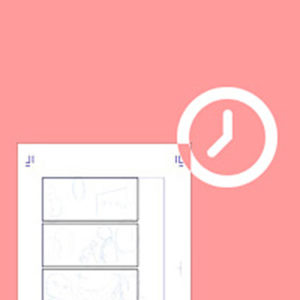
-
クリスタで徹底的に作業効率化!〜漫画1ページ30分戦略〜
…と書きつつ、いまだ漫画1ページを仕上げるのに最短でも45分、長いと1.5時間くらいかかっています 。 ↓現在の挑戦状況(約5分) 難しい構図の時、人体のデッサン狂いの修正に多大に時間取 ...
-

-
クリスタ漫画制作を50倍早くする!【ショートカット&左手デバイス】
今回は、クリスタでの 作業を50倍早くするといっても過言ではない 左手デバイス&ショートカット設定のスーパーコンボ についてご紹介したいと思います。 特にこの左手デバイス! ...
-

-
一気に絵が上達♪「これは絶対買い!」のおすすめ漫画制作本
今回は購入してみて、実際漫画制作、イラストの完成度向上に大いに役に立った資料、素材をご紹介します。 もともと絵が苦手で全く向上しなかった私が多いに助けられた逸品ばかりなので、本当におすす ...


